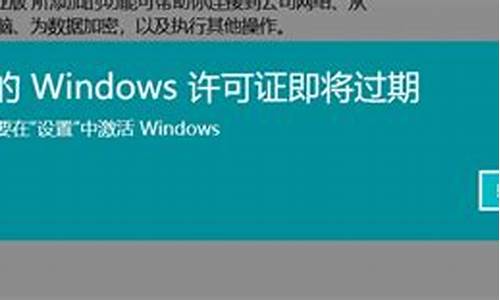电脑系统不能更新_电脑系统不能
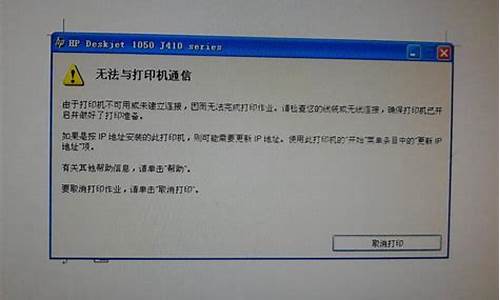
电脑不能进入系统是个比较常见的问题,在许多情况下,电脑无法进入系统是由软件或硬件问题引起的。如果你发现自己的电脑无法进入系统,那么不必担心,本文将介绍一些解决方法。
方法1:重启电脑
首先,如果你的电脑无法进入系统,你可以尝试重新启动电脑,这通常可以解决大部分问题。按下电源按钮,然后等待电脑自动关闭。如果你的电脑没有反应,你可以长按电源按钮,强制关闭电脑。稍等片刻,再次按下电源按钮启动电脑,看看是否能够进入系统。
方法2:安全模式启动
如果重启电脑无法解决问题,你可以尝试安全模式启动。安全模式是一种启动页面,可停用不必要的驱动程序和服务,以检查电脑是否有某些问题。对于 Windows 7、Windows 8 和 Windows 10,进入安全模式的方法是按住 F8 键,然后选择“安全模式”选项。如果你的电脑无法进入安全模式,你可以尝试进行下面提到的其他方法。
方法3:修复启动
有时,电脑无法进入系统是由于 Windows 系统文件丢失或损坏导致的。对于 Windows 7 / 8 / 10,系统自带了自动修复工具,可以通过它来修复启动问题。在重启电脑时,按下 F8 键,选择“修复计算机”选项。随后将选择“自动修复”来修复启动问题。
方法4:重建引导记录
有时电脑无法进入系统是由于引导记录损坏导致的,这时需要重建引导记录。首先,使用 Windows 安装光盘或 USB 启动电脑,在进入安装程序后选择“修复电脑”选项,再选择 “命令提示符”选项。输入 “bootrec /fixmbr”、“bootrec /fixboot”、“bootrec /scanos”以及“bootrec /rebuildbcd”来分别完成重建 Master Boot Record、重建 Start Sector 和扫描所有可用操作系统选项,以及创建一个新的启动记录。
方法5:重新安装操作系统
如果经过以上方法无法解决问题,则可能需要重新安装操作系统了。这种情况下,需要使用操作系统安装光盘或 USB 在电脑上启动,并按照操作指南重新安装 Windows 系统。
总之,电脑无法进入系统可能是由软件、硬件或者其他因素导致的,需要根据情况采用不同的解决方法。以上方法可能有些复杂,如果你不熟悉电脑相关操作,建议多请教有经验的朋友或专业人员。
系统进入不了最大的原因是病毒引起的,这时候可以用自己笔记本电脑自带的系统,重新安装一下,一般品牌笔记本电脑都有一键恢复这个功能,大部分笔记本都是按F11恢复笔记本出厂设置的,这点可以尝试一下,很快就解决电脑的系统故障了。
更换主板电池如果没有一键还原系统的话,可以选择先更换主板电池,再次从BIOS中调整启动顺序,这样也可以解决问题。
使用U盘启动另外电池换了还不行,那就需要尝试用U盘启动,有的主板支持,那么首先从USB设备启动,这样也是可以排除系统的问题。
硬盘问题上面说的几个办法还不行的话,那就比较麻烦了,估计是硬盘的问题了,这时候需要把硬盘拆下,然后接在另一台电脑上,将硬盘C区格成98系统能用光驱的启动分区,然后尝试是否可以在自己的笔记本电脑上使用。
CMOS校验和错误如果在尝试了上面的办法以后,还是没有很好的效果,这时候需要进行CMOS校验和错误,载入缺省值,如果检测以后还是有一些不正常的话,应该是主板电池没电或主板CMOS电路故障,这时候就要去专业的维修点进行维修了。
声明:本站所有文章资源内容,如无特殊说明或标注,均为采集网络资源。如若本站内容侵犯了原著者的合法权益,可联系本站删除。